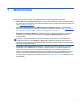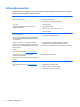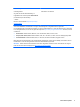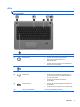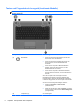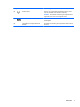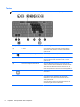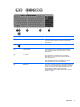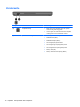HP Notebook User Guide - Linux
Table Of Contents
- Willkommen
- Komponenten des Computers
- Netzwerk
- Tastatur und Zeigegeräte
- Multimedia
- Energieverwaltung
- Ausschalten des Computers
- Einstellen der Energieoptionen
- Verwenden des Akkus
- Anzeigen des Akkuladestands
- Einsetzen und Entfernen des Akkus
- Aufladen eines Akkus
- Maximieren der Akkunutzungsdauer
- Niedriger Akkuladestand
- Feststellen eines niedrigen Akkuladestands
- Beheben eines niedrigen Akkuladestands
- Beheben eines niedrigen Akkuladestands, wenn eine externe Stromquelle vorhanden ist
- Beheben eines niedrigen Akkuladestands, wenn ein aufgeladener Akku verfügbar ist
- Beheben eines niedrigen Akkuladestands, wenn keine Stromquelle verfügbar ist
- Beheben eines niedrigen Akkuladestands, wenn der Computer den Ruhezustand nicht beenden kann
- Einsparen von Akkuenergie
- Lagern eines Akkus
- Entsorgen eines gebrauchten Akkus
- Austauschen des Akkus
- Anschließen an die externe Netzstromversorgung
- Laufwerke
- Handhabung von Laufwerken
- Verwenden der optionalen Sicherungsschraube
- Entfernen oder Wiederanbringen der Service-Abdeckung
- Austauschen oder Aufrüsten der Festplatte
- Verwenden von optischen Laufwerken (bestimmte Modelle)
- Externe Speicher- und Erweiterungskarten und externe Geräte
- Speichermodule
- Sicherheit
- Sichern und Wiederherstellen
- Computer Setup (BIOS) und Advanced System Diagnostics
- MultiBoot
- Fehlerbeseitigung und Support
- Fehlerbeseitigung
- Der Computer startet nicht
- Auf dem Display wird nichts angezeigt
- Die Software funktioniert anormal
- Der Computer ist eingeschaltet, reagiert jedoch nicht
- Der Computer ist ungewöhnlich warm
- Ein externes Gerät funktioniert nicht
- Die Wireless-Verbindung zu einem Netzwerk funktioniert nicht
- Das Medienfach lässt sich zum Entnehmen einer CD oder DVD nicht öffnen
- Der Computer erkennt das optische Laufwerk nicht
- Eine Disc kann nicht wiedergegeben werden
- Ein Film wird nicht auf einem externen Anzeigegerät angezeigt
- Der Brennvorgang auf eine Disc wird nicht gestartet oder abgebrochen, bevor er abgeschlossen ist
- Kontaktieren des Kundenservice
- Etiketten
- Fehlerbeseitigung
- Reinigung und Pflege Ihres Computers
- Technische Daten
- Elektrostatische Entladung
- Index
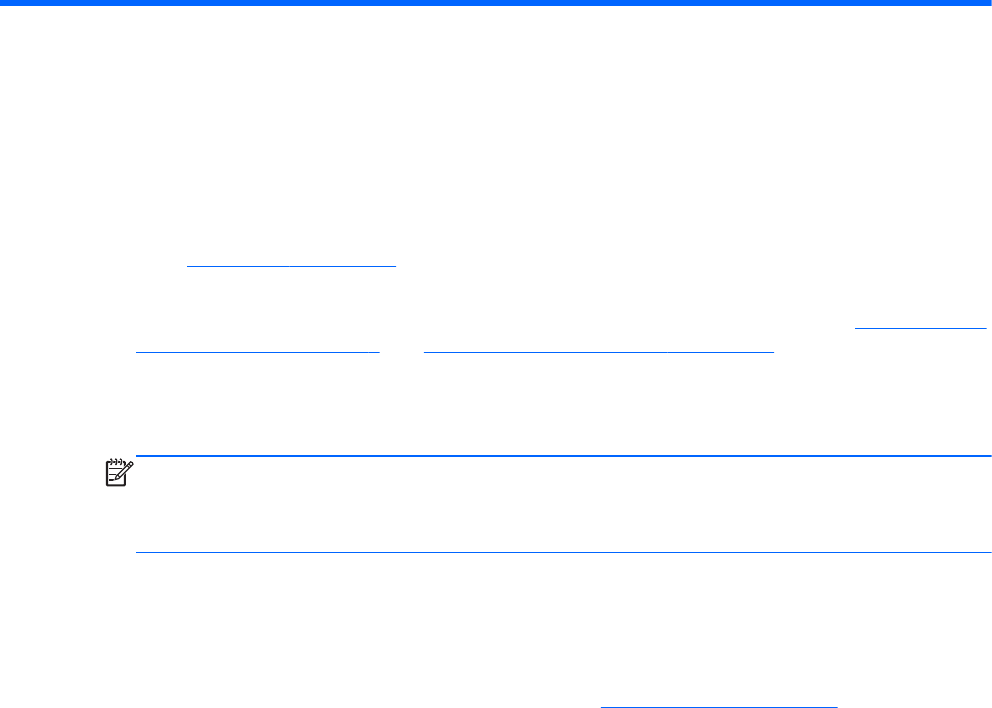
1 Willkommen
Führen Sie nach dem Einrichten und Registrieren des Computers folgende Schritte aus:
●
Stellen Sie eine Internetverbindung her – Richten Sie Ihr Netzwerk (LAN oder Wireless-LAN)
ein, damit Sie eine Verbindung zum Internet herstellen können. Weitere Informationen finden Sie
unter
„Netzwerk“ auf Seite 16.
●
Lernen Sie die Komponenten und Merkmale Ihres Computers kennen – Informieren Sie
sich über die Merkmale Ihres Computers. Weitere Informationen finden Sie unter
„Komponenten
des Computers“ auf Seite 4 und „Tastatur und Zeigegeräte“ auf Seite 23.
● Ermitteln Sie installierte Software – Zeigen Sie eine Liste mit der Software an, die auf dem
Computer bereits vorinstalliert ist. Wählen Sie Computer > More Applications (Weitere
Anwendungen).
HINWEIS: Nähere Informationen über das Verwenden der Software im Lieferumfang des
Computers finden Sie unter Computer > Help (Hilfe). Nähere Informationen dazu finden Sie
auch in den Anleitungen des Softwareherstellers, die mit der Software oder auf der Website des
Herstellers bereitgestellt werden.
●
Aktualisieren Sie Programme und Treiber – Aktualisieren Sie Ihre Programme und Treiber
regelmäßig, und installieren Sie die neuesten Versionen. Wenn Ihr Computer registriert ist,
werden die neuesten Versionen automatisch installiert. Bei Ihrer Registrierung können Sie
wählen, ob Sie automatische Benachrichtigungen erhalten möchten, sobald Updates verfügbar
sind. Die automatischen Benachrichtigungen über Updates für das Betriebssystem stehen
90 Tage lang zur Verfügung. Sie können auch unter
http://www.hp.com/support Updates von HP
herunterladen.
1